Objetivo
Demonstrar como utilizar o Modelo de Monitoramento Amazon RDS for SQL Server.
Público-alvo
Administradores que necessitam monitorar Bancos de Dados Amazon RDS for SQL Server utilizando o Modelo de Monitoramento.
Pré-requisitos
- OpMon 7.0 ou superior;
- Possuir dados de acesso a base de dados Microsoft SQL Server.
Aplicando o Modelo de Monitoramento Amazon RDS for SQL Server
Na área de gerenciamento de hosts ou de serviços basta clicar no botãoll
“+ New Monitor” para adicionar um novo Host, conforme abaixo demonstrado:

Nessa área selecione a categoria de modelos “Amazon Web Services”:
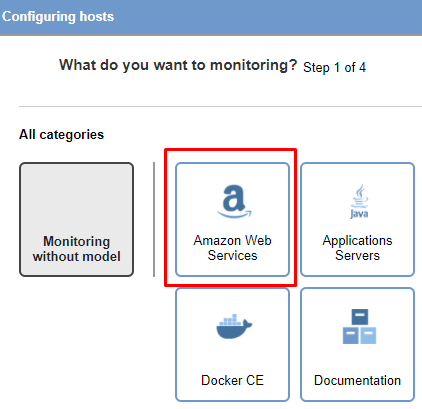
Em seguida, no modelo AWS RDS for SQL Server, selecione o botão “Usar este modelo”:

Caso o Host que hospeda o RDS SQL Server ainda não tenha sido descoberto pelo Discovery do OpMon, então selecione a opção “Adicionar novo host manualmente”, conforme abaixo demonstrado:
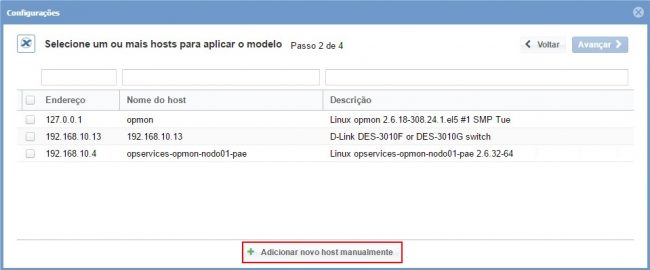
Nessa área insira as informações relativas ao Host em questão e em seguida clique em “Criar novo host”:
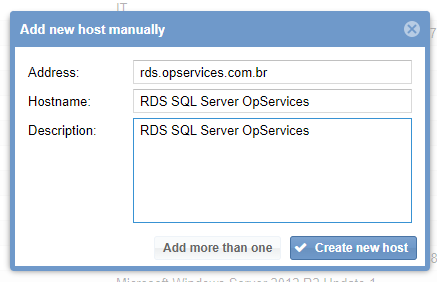
Nessa área, com o host selecionado clique em “Avançar”:
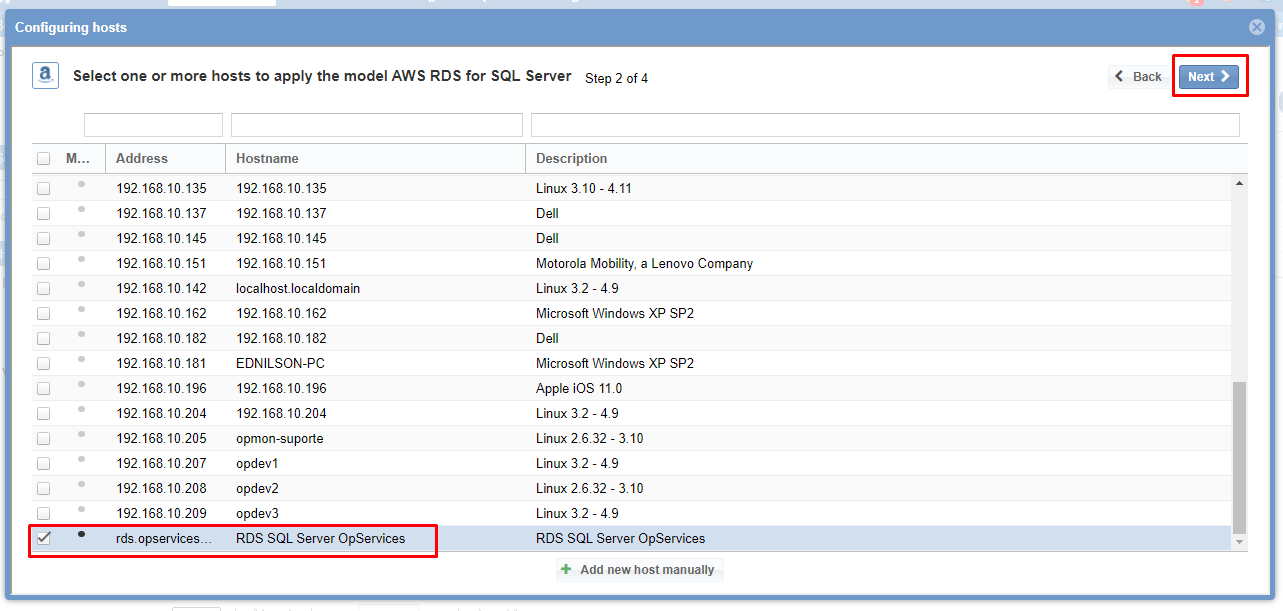
Em seguida você visualizará uma tela similar a abaixo demonstrada, onde deverá inserir as informações para acesso a base de dados, observe que o modelo já sugere a porta a ser utilizada, porém se necessário é possível alterar. Depois de informados os dados para conexão ao banco de dados basta clicar em “Avançar” para iniciar a definição dos serviços que serão monitorados:
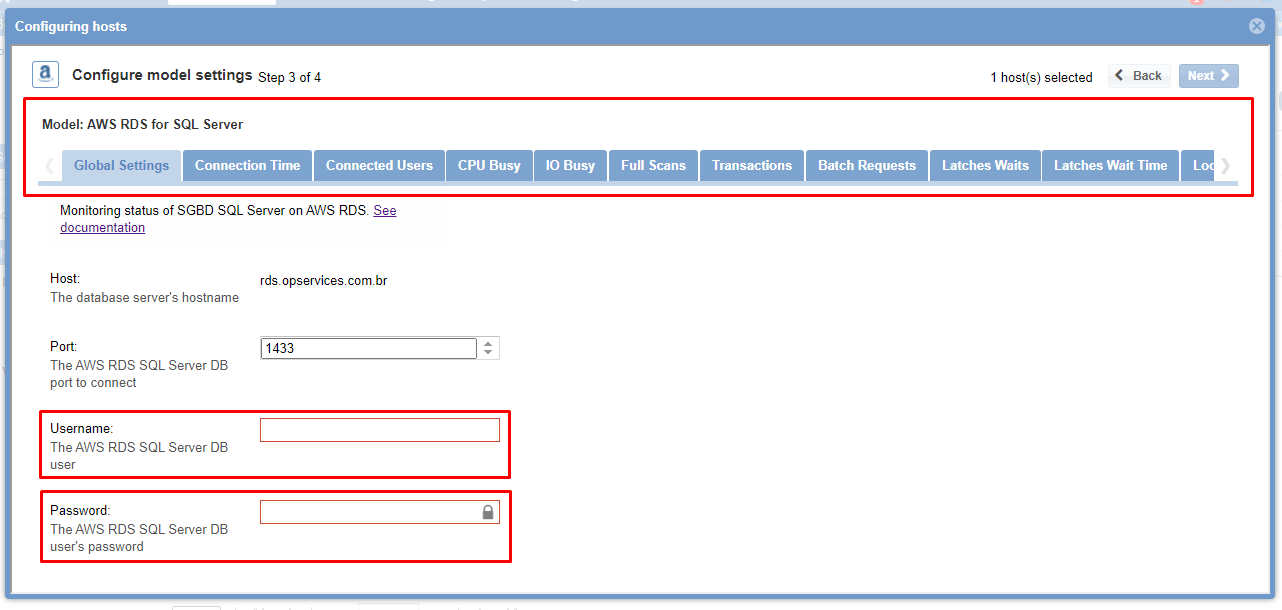
Para fazer as definições dos serviços basta navegar entre eles utilizando os botões “Avançar” e “Voltar”:
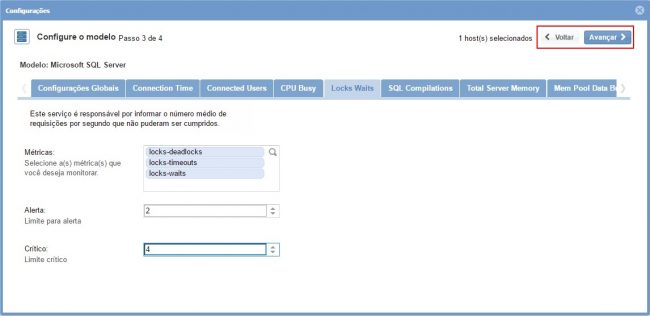
Após concluída a definição dos serviços, basta avançar até a área de revisão dos itens incluídos. Aproveite para observar que é possível expandir a área de revisão de hosts e serviços, basta clicar no ícone “+” conforme demonstrado:
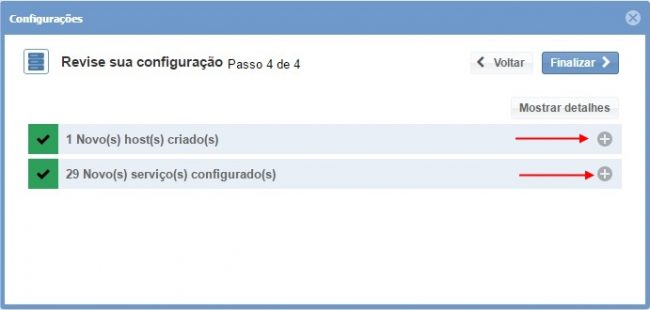
Nessa área observe que é possível fazer alterações caso necessário. Feitas as definições basta clicar em “Finalizar” para concluir o processo de aplicação do modelo.
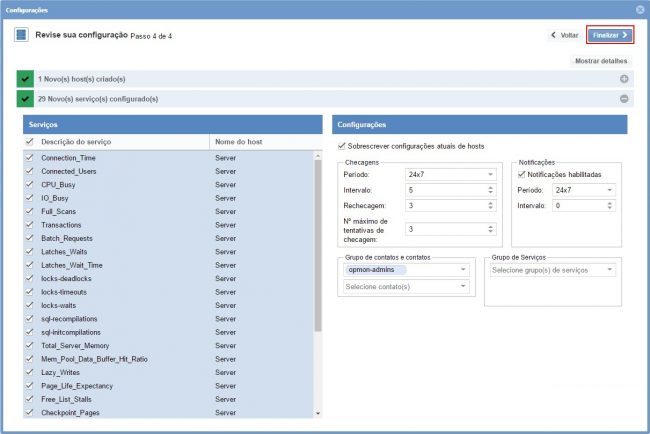
Pronto! os elementos foram incluídos com sucesso ao monitoramento.
